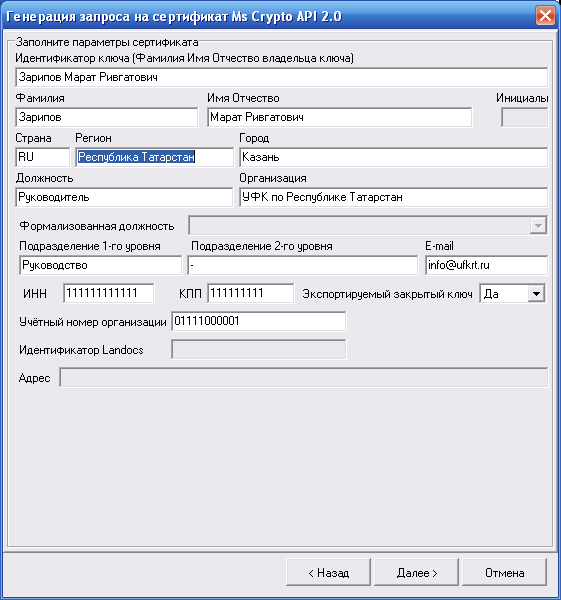- •Содержание
- •1.Общая часть
- •1.1.Назначение документа
- •1.2.Перечень терминов и сокращений
- •2.Технические требования
- •3.Инсталляция арм Генерации ключей
- •4.Запуск арм Генерации ключей
- •5.Генерация запроса на сертификат и закрытого ключа
- •9. Генерация запроса на сертификат и закрытого ключа
- •10. Генерация запроса на сертификат
- •11. Генерация запроса на сертификат
- •12. Сообщение КриптоПро csp
- •13. Датчик случайных чисел
- •14. Запрос пароля на сгенерированный ключ
- •15. Директория сохранения запроса на сертификат
- •16. Печатная форма заявки на сертификат
- •6.Установка сертификата руководителя
- •7.Подпись запроса на сертификат
- •8.Установка сертификата
- •Составили
- •Лист регистрации изменений
9. Генерация запроса на сертификат и закрытого ключа
В окне «Генерация запроса на сертификат и закрытого ключа» заполните поля (см. рисунок 9):
«Наименование абонента» – введите Фамилию Имя и Отчество владельца закрытого ключа (с заглавной буквы через пробел) для которого запрашивается сертификат. Поле обязательно для заполнения. Не делайте ошибок, мы будем проверять на совпадение ФИО с Приказом!
«Наименование организации» – по умолчанию указан текущий АРМ пользователя (АРМ генерации ключей), поле недоступно для редактирования, да и не над: в следующем окне Вы сможете ввести правильное наименование Вашей организации.).
«Криптобиблиотека» – определяется тип используемой СКЗИ (по умолчанию тип уже определён как Ms Crypto API 2.0, что соответствует криптосистеме КриптоПро CSP 2.0/3.0/3.6). Это поле Вы изменить не сможете, да и не надо.
«Генерировать запрос на ЕУС (единый универсальный сертификат)» – при установке данного флага будет генерироваться запрос на единый универсальный сертификат и становится доступным поле «Роли владельца сертификата». Этот флаг («галочка» в квадратике) должен быть установлен обязательно. Это делается щелчком «Мышки».
«Роли владельца сертификата» – в поле отображается список ролей владельца сертификата» в виде древовидной структуры с возможностью отметить, щелкнув мышкой (включить чекбокс) нужные пункты. Допускается отмечать несколько пунктов. Уточнение: роль владельца сертификата для работы с ООС – это сочетание полномочий Организации в сфере размещения заказов и полномочий Пользователя. Роли владельца сертификата отмечаете в соответствии с Приказом о предоставлении права ЭЦП для осуществления полномочий в сфере размещения заказов. Роли появляются в окне после нажатия мышкой на «плюсик» слева от слов «Работа с ООС» и нажатия мышкой на «плюсик» слева от полномочия организации.
Основные роли, доступные при создании сертификата:
«Подпись запросов на издание сертификатов ключей подписи» – позволяет руководителю подписывать передаваемые в ТОФК (ТОФК – это территориальные органы Федерального казначейства – УФК и ОФК, читайте: РЦР) запросы на сертификат других сотрудников организации (отметьте для руководителя; это может пригодиться, если Вы когда-нибудь представите нам Зявку в электронном виде с ЭЦП руководителя, а мы будем иметь возиожность эту ЭЦП проверить. Пока такой возможности у нас нет).
«СЭД. Электронный документооборот» - только для УБП.
Роли для работы с ООС Роль выбираются простановкой флагов слева от наименования роли в соответствии с Приказом. Например, роль «Заказчик. ЭЦП Специалиста с правом подписи контракта» – используется в большинстве случаев для получения сертификата руководителя и лица, его замещающего);
«ЭЦП в системе внутриведомственного документооборота» – сертификат предназначен только для внутриведомственного документооборота подразделений Министерства Юстиции.
Остальные роли выбирать не надо!
Для перехода на следующий шаг мастера нажмите кнопку «Далее>».